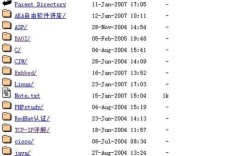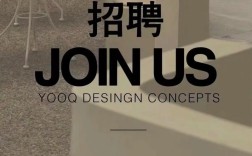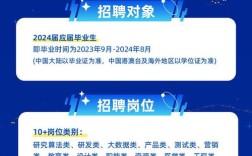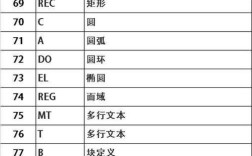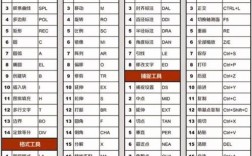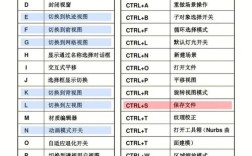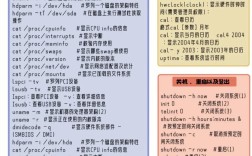在UG(Siemens NX)软件中,多边形命令是草图设计或三维建模中常用的基础工具,主要用于创建规则的多边形几何体,如正三角形、正方形、正五边形等,该命令位于“插入”菜单下的“曲线”子菜单中,或通过“草图”工具条直接调用,支持通过参数化方式定义多边形的边数、大小、方向等属性,广泛应用于机械设计、模具制造等领域,以下从功能入口、参数设置、操作步骤及注意事项等方面详细介绍UG多边形命令的使用方法。

多边形命令的功能入口与适用场景
UG多边形命令主要分为“草图多边形”和“边界面上的多边形”两类。
- 草图多边形:在草图环境中创建二维多边形,常用于截面轮廓绘制,如六角螺母、法兰盘等规则零件的草图设计。
- 边界面上的多边形:在已有平面(如实体表面、基准平面)上创建三维多边形,可直接用于拉伸、旋转等特征操作,适用于三维模型的细节构建。
功能入口路径:
- 菜单栏:插入 → 曲线 → 多边形(草图环境)或插入 → 基准/点 → 多边形(建模环境)。
- 工具条:在“草图”工具条中点击“多边形”图标(通常显示为六边形轮廓)。
多边形命令的核心参数设置
创建多边形时,需通过对话框设置以下关键参数(以草图多边形为例):
| 参数名称 | 说明 | 取值范围 |
|---|---|---|
| 边数 | 定义多边形的边数,如3为三角形,6为六边形 | 3-1024(整数) |
| 大小定义方式 | 选择多边形尺寸的参考依据,可选“内切圆半径”“外接圆半径”或“边长” | 三种方式互斥 |
| 内切圆半径 | 多边形内切圆的半径,仅当选择“内切圆半径”时激活 | 正数,单位与模型一致 |
| 外接圆半径 | 多边形外接圆的半径,仅当选择“外接圆半径”时激活 | 正数,单位与模型一致 |
| 边长 | 多边形每条边的长度,仅当选择“边长”时激活 | 正数,单位与模型一致 |
| 旋转角度 | 多边形绕中心点旋转的角度,默认为0°,可调整方向 | 0°-360° |
| 定位点 | 多边形的中心点位置,可通过鼠标拾取或输入坐标确定 | 根据草图环境坐标系动态变化 |
多边形命令的操作步骤
以草图环境中创建“内切圆半径为50mm的正六边形”为例,具体步骤如下:

- 进入草图环境:打开UG模型文件,选择“插入”→“草图”,指定草图平面(如XY平面)后进入草图界面。
- 调用多边形命令:点击“草图”工具条中的“多边形”图标,或通过菜单栏“插入”→“曲线”→“多边形”打开对话框。
- 设置参数:
- 在“边数”栏输入“6”;
- 在“大小定义方式”下拉菜单中选择“内切圆半径”;
- 在“内切圆半径”栏输入“50”;
- 旋转角度默认为“0°”,无需修改。
- 定位多边形:在绘图区点击指定多边形的中心点位置(或通过坐标输入精确定位),系统自动生成预览图形。
- 确认完成:检查多边形形状无误后,点击“确定”或“完成”按钮,退出对话框,多边形将作为草图曲线生成。
若需创建三维多边形,需先选择目标平面(如实体表面或基准平面),然后在建模环境中调用“多边形”命令,设置参数后直接生成三维曲线,后续可通过“拉伸”“回转”等命令构建实体。
使用注意事项
- 参数化驱动:多边形尺寸可通过双击曲线或右键选择“编辑参数”进行修改,模型会自动更新,适合需要频繁调整的设计场景。
- 与草图约束结合:创建多边形后,可添加“水平”“垂直”“同心”等几何约束,确保其与其他草图元素的定位精度。
- 三维平面的限制:在边界面创建多边形时,需确保目标平面为平面,曲面或非平面边界可能导致命令失败。
- 边数过大时的性能问题:当边数超过100时,多边形曲线可能显示为平滑圆,实际仍为多边形,但后续编辑时可能影响软件响应速度,建议根据设计需求合理设置边数。
相关问答FAQs
Q1:如何将创建的多边形作为拉伸截面使用?
A1:在草图中完成多边形绘制后,需确保多边形是封闭的(默认情况下多边形命令生成的曲线已封闭),然后退出草图环境,点击“插入”→“设计特征”→“拉伸”,选择该多边形作为截面,设置拉伸方向、距离等参数即可生成三维实体,若多边形未封闭,需使用“快速修剪”或“拐角”工具补全曲线。
Q2:多边形的大小定义方式(内切圆半径/外接圆半径/边长)如何选择?
A2:选择依据取决于设计需求:
- 内切圆半径:适用于多边形与内部圆形零件配合的场景(如六角螺母与螺栓的配合);
- 外接圆半径:适用于多边形与外部圆形边界对齐的场景(如法兰盘螺栓孔分布);
- 边长:适用于直接控制多边形边长的场景(如正方形垫片的边长设计)。
可通过“编辑参数”随时切换定义方式,系统会自动重新计算其他参数。